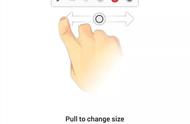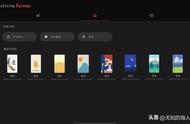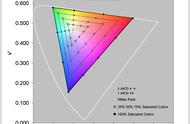「小墨是前端」专注分享前端技术,推荐优秀的开源项目,展示Github、Gitee上的创意作品,带你深入前端底层,一起成长。
大家好,我是小墨,给大家推荐一个神器—Painter,它可以让你通过简单的 JSON 数据来绘制图片,大大降低了开发难度。下面,我们就一起来看看 Painter 的强大之处吧!

Painter将图像创造的复杂性转化为一系列清晰的视觉步骤,让用户能在这个友好的平台上轻松添加各种元素至画布并优化它们,从而快速地创作出高品质图片。它不仅配备了强大的编辑功能,涵盖了文字、图片、图形、二维码等多样元素的添入与修改,也保证了用户在各种图像设计需求上的得心应手。Painter的设计直观易用,用户即便缺乏专业知识,也可以通过简单的拖放和调整元素属性的方式,轻松完成图像创作。Painter之所以效率卓越,还在于它独有的JSON数据格式,这一格式能迅速地加载及处理数据,极大地减少了图片生成的时间,有效提升了用户体验与工作效率。

- 1、Painter搭载了丰富的预设元素模板,涵盖文本、图片、图形、二维码等,让用户能够自如挑选并组合这些元素以满足创作需求。
- 2、用户得以执行广泛的元素编辑操作,如调整尺寸、旋转、裁剪、添加边框和阴影等,实现细腻调校和个性化设计。
- 3、支持输出各类流行的图片格式,包括JPG、PNG、GIF等,确保适应不同用户的多样化需求。
- 4、便于用户创造并存储个性化模板,使得未来的图像制作既快捷又便利。
1. 引入库
在你的小程序项目中引入 Painter 库。具体步骤如下:
// 在小程序项目的 app.json 文件中添加
{
"usingComponents": {
"painter": "/path/to/painter"
}
}
2. 定义 JSON 绘图数据
定义一个 JSON 对象来你想要绘制的图片。JSON 对象的结构如下:
{
background: "#ffffff", // 背景颜色
width: "600px", // 图片宽度
height: "400px", // 图片高度
borderRadius: "10px", // 图片圆角
views: [
{
type: "text", // 元素类型
text: "Hello, World!", // 文本内容
css: {
top: "100px", // 元素的 top 值
left: "100px", // 元素的 left 值
fontSize: "20px", // 文本字体大小
color: "#000000" // 文本颜色
}
},
{
type: "image", // 元素类型
url: "https://example.com/image.png", // 图片地址
css: {
top: "200px", // 元素的 top 值
left: "200px", // 元素的 left 值
width: "100px", // 图片宽度
height: "100px" // 图片高度
}
}
]
}
3. 渲染图片
最后,将 JSON 绘图数据传递给 Painter 组件,它就会自动帮你生成图片。
<painter palette="{{palette}}"></painter>四.项目地址
五.总结https://github.com/Kujiale-Mobile/Painter
Painter提供的这一工具极大地简化了小程序开发者的图像处理流程,通过JSON的简洁配置即可实现丰富元素的绘制,包括文本、图像和二维码,以及进阶的布局设置、自定义字体和圆角效果等高级功能,从而扩展了小程序在视觉展示上的可能性,同时提升了编码效率和图像的定制灵活性。
,创作不易,欢迎大家关注、点赞、收藏、转发!我会继续分享高质量的干货和前沿的技术,给大家提供更多有价值的内容!